2002-03-27 追記 Apache for Windows 1.3.23以下には、セキュリティホールが見つかっています。1.3.24以降を使おう。
ところで、あまりに当たり前のことなので以下では書いてませんが、サーバで設定するドキュメントルート以下にプライベートなファイルを置かないでください(当たり前)。そこに入れたものは「ホームページ」と同じで(というか、まさにそのもので)リクエストされればクライアントから見えるからです。この記事はローカル環境でテスト用に使うという前提で書いてるのでインターネットにつながったマシンでサイトを公開する場合の細かい注意や実用上のヒント等は書いてません。いずれにせよ、まずはローカル環境でいろいろやってみるのが良いでしょう。
2002-06-20 現在の最新版は、1.3.26 そして、2.0系が 2.0.39。最新のPHPは実験的ながら Apache 2.0 上で動作可能。 1.3.xから1.3.24と2.xから2.0.36にはセキュリティホールが見つかっている。Windows上でApache2+PHP4を動かす場合、2.0.39ならCGIとして動作可能、2.0.36ならモジュールとして動作可能。→memo: Apache2+PHP4+Win2000/ほか
つわけでUNIXげなものをどんどんWindowsに入れる企画、今回は、フリーのサーバソフト Apache(アパッチ)。説明画像は Win2K だけど Win95 でも(少し足らないものを補えば)バッチシ動きます。これで手元で Perl が使え、PHPもOK。プロバイダがソケットを許可してなくても、手元で毒電波を発信することもカンタン。掲示板とかの Perl スクリプトもいちいちアップしないで手元で思う存分テストできます。これに反して「ローカル環境でテストしてからアップ」という当たり前のことをしないと「偶像かついで、真っ暗です」。ローカルでそれなりにテストをしなければ、予想通りに予想に反する結果が起きるでしょう……。
サーバソフトとは何か?とかは、あとまわしにして(いじってれば自然と分かる)、とりあえず、ポイント――いまネット上にあるウェブページの推定50%以上は、アパッチで動いてる。Microsoft とかの高価な「サーバ製品」より、無料のサーバソフト「アパッチ」のほうが安全で良い、と考えている人は多い。
そんなわけで、アパッチでサーバごっこ。
Index of /dist/httpd/binaries/win32 を開いて、最新の Windows版を落とす。現在、Apache for Windows は Ver.2 がベータテスト中でもうすぐ大幅に改善された Ver.2 の時代になる予定ですが、現時点(2002年1月4日)での安定版は 1.3.22。てなわけで、
apache_1.3.22-win32-x86.msi(2.0MB)
をダウンロード。「MSI Installer Package」と書いてあるやつです。
Note 日本からダウンロードなら日本国内のミラーを使ったほうがApache.orgに無駄な負荷もかけず、速くて快適。
ftp://ring.asahi-net.or.jp/archives/net/apache/dist/httpd/binaries/win32/
.msi がインストーラのアイコンにならない場合は、まず Windows Installer を入れてください。Windows 95/98 用は、このへんのやつ。Win2K には初めから入ってると。
ダウンロードしたやつをWクリックしてインストール開始。こんなのが出て……
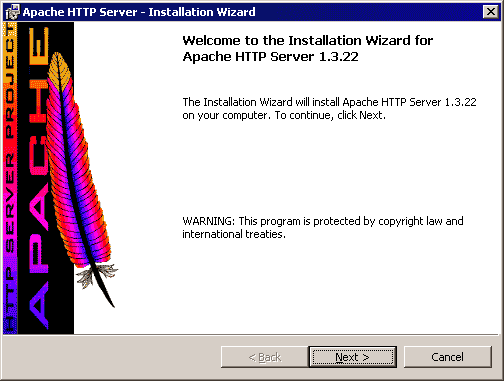
[Next] をクリックして先に進む。
License Agreement(同意しますか)が出るので、I accept ... にポッチをつけると次に進める。
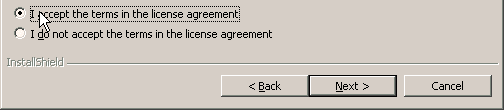
Read this First(お読みください)が出るので、Next で先に進む。
Server Information(サーバの設定)が出る。ローカル環境でテスト用に使うには、上から「localhost」「127.0.0.1」と記入、3つめには自分のメールアドレスを記入(このメールアドレスは、apache.org が個人情報を収集してるんじゃなく、アパッチがエラーメッセージを出すときに使うものなので、てきとーでもいい)。
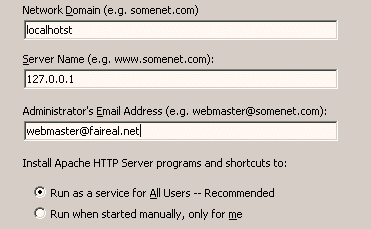
メールアドレスの下の Run as a service... は Windows を起動すると自動的に Apache も立ち上がる設定、Run when started manually... は「スタート」ボタンから手動で「Start Apache」を指示したときだけ Apache が立ち上がる設定。どちらでも好みのほうで。メモリに余裕があれば、アパッチをサービスとして常駐させる設定(上のやつ)で問題なし。
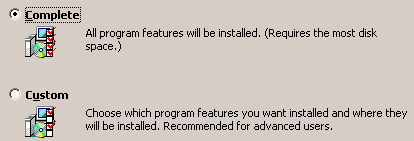
完全インストールかカスタムインストールか?と聞かれる。Complete(完全)のままで次へ。

インストール先をどこにするか?と聞かれる。特に理由がなければデフォルトのままでかまわない。(変えたいときは [Change] をクリックして指定する)
すると Ready to Install ... (インストールの準備ができました)と言われるので、[Install] をクリック。プログレスバーが出て……

しばらくすると、Installation Wizard Completed(インストール完了)と言われるので、[Finish] を押してインストール・ウィザードを閉じる。
もしもWindows を再起動しれと言われたら、してください。その場合、Run when started manually... を選んだかたは、アパッチで遊ぶには必ずスタートボタンからアパッチを Start。Run as a service... を選んだら Windows が起動するときにアパッチも自動で起動します。確認するには、ctrl+alt+del でタスクマネージャを出して、apache.exe というのが動いてればまる。
アパッチをインストールしたフォルダのなかの conf フォルダを開く。
httpd.conf というファイルがあるので、それをメモ帳か vi かなんかで開く。
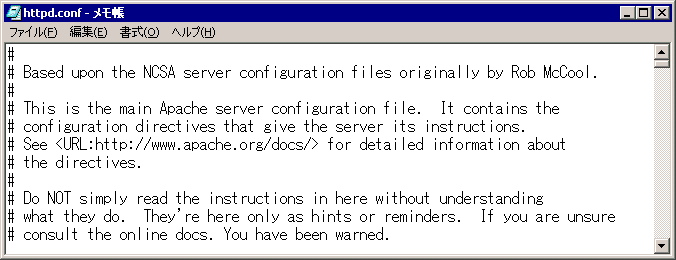
英語でいろいろ書いてあるが、とりあえず無視。301行めあたりに、
DocumentRoot "C:/Program Files/Apache Group/Apache/htdocs"
というのがあるので、これを、あなたのトップページ(index.html等)があるローカルのフォルダに書き換える。例えば、d:¥my¥homepage¥ というフォルダにサイトのトップページがあるとしたら、
DocumentRoot "D:/my/homepage"
に書き換える。ここではフォルダの階層の切れ目は¥でなくスラッシュにする。いちばん最後にはスラッシュは、つけない。
これによって、アパッチが起動している状態で、ブラウザで http://127.0.0.1/ を呼んだときに、D:¥my¥homepage¥index.html 等が表示されるようになる。そして、ブラウザからどんなリクエストを送っても、D:¥my¥homepage フォルダの中味(と、それより下層のフォルダ)以外は原則として見れなくなる。
ヒント: あとからドライブレター(Cドライブ、Dドライブ…)の指定で悩みたくない場合、Apache, Perl, PHP のインストール先を同一ドライブにし、上記の DocumentRoot も同じドライブに作るのが、ぶなんです。
326行めのへんにある
<Directory "C:/Program Files/Apache Group/Apache/htdocs">
も DocumentRoot と対応して変更。上のように DocumentRoot を設定したとしたら、
<Directory "D:/my/homepage">
に書き換える。このディレクトリについて今から設定する、という意味になる。
何を設定するのか? 少し下の
Options Indexes FollowSymlinks MultiViews
を、次のように書き換える:
Options All
これによって、このディレクトリ全体でCGI等のオプションが使い放題になる。ついでにその少し下の
AllowOverride None
も
AllowOverride All
にしてしまおう。これによって、サブディレクトリ(フォルダ)ごとに、.htaccess を置けば自由に設定を上書きできるようになる(意味が分からなくても、とりあえずどうでもいい)。
以上のように設定した場合、http://127.0.0.1/test.htm が呼ばれたとき、d:¥my¥homepage フォルダのなかの test.htm が表示される。もしファイル名を省略して http://127.0.0.1/ を呼んだら何が見えるでしょう? それを設定するのが384行めのへんにある
<IfModule mod_dir.c>
DirectoryIndex index.html
</IfModule>
というやつ。次のような感じで、トップページに使いそうなファイル名を使いそうな順序でずらーっと並べる:
<IfModule mod_dir.c>
DirectoryIndex index.htm index.html index.cgi index.php
</IfModule>
この例では、http://127.0.0.1/ が呼ばれたとき、d:¥my¥homepage フォルダのなかの index.htm が表示される。もし index.htm というファイルがなければ、index.html が表示される。それもなければ index.cgi、それもなければ index.php が表示される。それもなければ、ディレクトリのなかみのリストが表示される。同様に、http://127.0.0.1/aiueo/ を呼んだとき、アパッチは、d:¥my¥homepage¥aiueo フォルダのなかの index.htm とかを上記の優先順位で探して表示する。
あと一息。すでにCGIを全面許可したものの、どうやってCGIを走らせるかの具体的な方法をまだアパッチに伝えていない。で、836行めあたりの
# To use CGI scripts:
#
#AddHandler cgi-script .cgi
の AddHandler の前のコメント記号を外す。
# To use CGI scripts:
#
AddHandler cgi-script .cgi
お好みによっては、さらに
AddHandler cgi-script .pl
という行を追加。
これで設定は完了。.cgi という拡張子のファイルはCGIスクリプトとして解釈される。
以上のような感じで httpd.conf を少し書き換えたら、それを上書き保存。アパッチは、起動時にこの httpd.conf を読むので、上書き保存しただけでは設定変更が反映されない。アパッチを再起動する必要がある。そのためには、スタートボタン → プログラム → Apache HTTP Server → Control Apache Server → Restart とする。数秒待つと Apache が再起動される。DOS窓がちょっと開いたり閉じたりするくらいで、見た目には、たいして何も起きないが、とにかくこの再起動の瞬間に、Apache は httpd.conf の設定を新たに読み込むので、いまあなたが上書き保存した内容が反映される。(設定にミスタイプ等があると、アパッチは再起動に失敗する。そのときは、よく見直してもう一度、再起動。)
DocumentRoot に指定したフォルダに、DirectoryIndex の第一優先(いちばん左)に指定したファイル(index.htm等)を作成し、ブラウザから http://127.0.0.1/ を呼んでみましょう。問題なく表示されれば、とりあえず成功。
この段階で、すでにCGI以外は機能するはず。リンクとか img タグとかCSSとかの「ふつう」の機能は。しかし、perl と php は、まだ準備完了していない。perl を動かすには、perl.exe を、php を動かすには php.exe を、それぞれインストールする必要がある。といっても、こっちはカンタン。(下へつづく)
Perl(パール)のアイコンは Pearl(真珠)っぽい
Windows版のPerl、これも無料で ActivePerl というのがあります。動作にはIE5以上が必要、となってます。ダウンロードページに行って、「MSI」と書いてあるとこをクリック。現時点(2002年1月4日)でのバージョンは、
ActivePerl 5.6.1 Build 630
ファイル名: ActivePerl-5.6.1.630-MSWin32-x86.msi
将来のバージョンアップでファイル名とかは変わります。これも msi インストーラですが、アパッチを .msi でインストールできたかたなら、こっちも無問題。ダウンロードしたやつをクリックでGO!
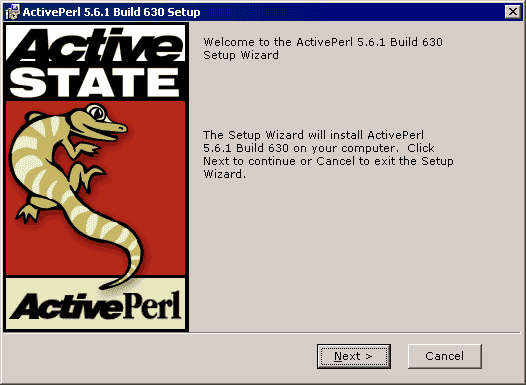
キミは Wizard でなくて Lizard (トカゲ)では……?
いつもの調子でインストール・ウィザードが立ち上がるので、yes とか next とかクリックしてればそのうち終わります。2ページめは I accept... にポッチをつけて次へ。3ページは考えどころ。
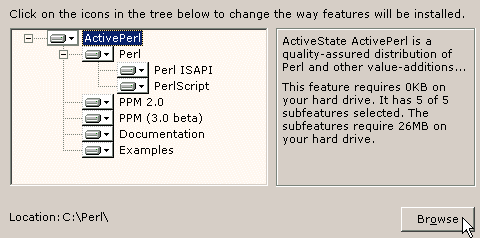
上のほうの複雑な図みたいなのはいじらないでいいのですが、問題は、その下になにげに書いてある Location: というやつ。
デフォルトのインストール先は C:¥Perl¥ で、perl.exe のパスは /perl/bin/perl になるのですが、これだとリモートの環境と整合がとれない場合が多いと思います。例えば、リモート(プロバイダとか)の perl のパスが
/usr/local/bin/perl
だとしたら、手元で
#!/usr/local/bin/perl
と書いてテストしたスクリプトをそのままアップできるほうが好都合なので、手元でもこのパスにインストールすると吉。それには、Apacheをインストールしたのと同じドライブ(cならc)に c:¥usr¥local というフォルダをつくって、そこに Perl をインストールすると、うまく行きます(¥bin¥ はインストーラが自分で作る)。目的のパスが /usr/bin/perl なら c:¥usr¥ にインストールすればいいわけです。
そんなわけで、Browse をクリックして適当にインストール先フォルダを変えてください。上記の説明がまったく意味不明なかたは、c:¥usr¥local にしてください。
次に行くと、Enable PPM3... のチェックボックスがあるダイアログが出ます。
そこの説明がよく分からなければ、チェックを外しておこう。
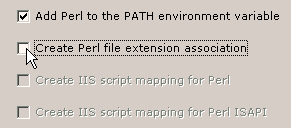
次に関連付けとかの設定ですが、まずいちばん上の Add Perl to the PATH... はチェックを入れたまま。そうすれば、DOS窓を開いて、いきなり
perl -cw filename
でデバッグができます。このパスを通さないと、いちいち、
c:¥usr¥local¥bin¥perl -cw filename
とタイプせねばならず、めんどー。次の、... association というチェックボックス、.cgi や .pl の拡張子を perl.exe に関連づけるか?ですが、関連付けない(チェックを外す)ことをおすすめします。.cgi などは、むしろエディタに関連づけて、実行する場合は、ブラウザやDOS窓から実行したほうがべんり。
これで次へ行くと、Ready to Install と出るので [Install] をクリック。しばらく待つと Completing ...(ウィザードを終了します)と出るので、[Finish] をクリック。このとき、Display the release notes(リリースノートを読む)にチェックを入れたままだと、自動的にHTMLヘルプのファイルがひらきますが、この動作はWSHを使って実現してるらしく、Nortonを入れてると、じゃまが入ります。
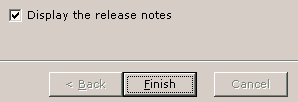
Norton先生に「このスクリプトが信頼できるものでない限り、実行しないようにおすすめします」とかいう意味のことを言われますが、このノートンは無視してかまいません。最初からリリースノートなんて読む気ない場合は、Display the release notes のチェックを外しておけば速い。
ここらでもし Windows を再起動と言われたら(PATH変数を書き換えたので、昔の Windows は autoexec.bat を読み直したいかも)再起動して、「手動でアパッチ」な設定のかたは、ご面倒ですが、またスタートボタンからアパッチをスタートさせてください。(サービスとして常駐の設定でインストールした場合は、何もしないでOK)
Perl のインストールがうまく行ったか、さっそく試してみましょう。
#!/usr/local/bin/perl
print("Content-Type: text/html¥n¥n");
print("ok!");
DocumentRoot のフォルダに上のような test.cgi というファイルをつくって、
http://127.0.0.1/test.cgi
で ok! と表示されれば、万事良好。Win32 なので、実行パーミッションとかは関係ないです。行末の改行も Windows のデフォルトのままでも良いみたいです。
Internal Server Error とか「ファイルを表示できません」とか出たら、なにかが(あなたの操作か、またはこの記事の説明のどこかが)不適切、不充分ってことですが、CGI でサーバエラーが出る原因は、可能性がたくさんありすぎてリストアップするのがめんどーなので、あとは詳しそうなかたに尋ねてください。この記事の書き手は、いまだにビデオの録画予約もできないようなメカ音痴だけどCGIスクリプトは書けるので、だれでもやれば書けるでしょう……。
あとはPHP3とPHP4ですが、これも Windows 2000 はもちろん Windows 95 でも動かせます。次回は Windows 上のアパッチと組みあわせて PHP を入れて日本語も処理させるとこまで書くので、PHPって何?というかたは、今のうちに調べておいてください。
2002.01.05 PHPに興味があるかたは……ということを書きましたが、つい今しがた、PHP4徹底攻略PDF版 という手頃な入門書を発見しました(ウェブで読めます)。「第一部PHPをはじめよう」の最初の数ページだけでもお読みになると良いでしょう。なお、この「PHP4徹底攻略」は紙版も出版されてるようですが、このような分野に関して、一般的に言えば、紙の書物を買わないようにおすすめします。とくにPHPのリファレンスについていうと、PHPの公式リファレンス自身に「PHPマニュアルを印刷したものを 購入することはお勧めしません。なぜならそうしたものは 大抵古くなっているからです。PHPマニュアルは日々更新されている ことに気をつけてください。」と明記されています。PHPマニュアル日本語版を、オンラインで読んだり、好きなフォーマットでダウンロードできます。本屋で売ってるものよりウェブで無料で読めるもののほうがずっと内容が豊富で、正確で、最新の状況を反映しており、誤植等は見つかりしだい訂正され、おまけに世界中の読者の有益なコメントをリアルタイムで見れます。
紙の書物を利用できない視覚障害者のかたのために録音テープや点字があるように、紙の書物というのは、ウェブを利用できないかたのための代用品とお考えください。
原料の生産、印刷、運送、廃棄――どの過程をとっても紙の書物は森林資源を浪費し環境を破壊している点を踏まえ、それに見合うだけの出版物かどうかの「損益分岐点」を各自が評価しなければなりません。文字認識・音声読み上げ装置が発達すれば視覚障害者のための読み上げボランティアが必要なくなるように、ウェブが充分に発達すれば紙産業は必要なくなります。――もちろん人間は「不可欠でない」ものを所有してもかまわないのですが。
2002-04-05 追記: 昔はSVCRで簡単にストリーミング録画(RM、ASF)ができたのですが、最近RealMediaだとエラーになることもあります。しかし画面上で実際に再生できる限りストリーミングは録音・録画可能です――そのためのフリーウェアの組み合わせについては、別記事「RM→AVI変換、ストリーミング録画 」をごらんください。
2002-05-01 追記: rtsp://~.rm 等のすべてが落とせなくなったわけじゃないので、とりあえず試してみてください。まだ落とせる場所もあります。本文中で例にあげている vcmusic.co.jp のストリーミングオーディオは落とせなくなりましたが、どうせRMの音質っすから、ぽけっとれこーだーでさくさく録音してください。SVCRで落とせない rtsp://~.rm のURLを Hi-Net Recorder に無理やり入れたら落ちることもあるYO!
2002-11-24 追記: RMの録画、RM→AVI変換に関しては、Real7ime Converter が現在、いちばん良いようだ。 Streambox VCR ではダウンロードできないものでも大丈夫。 「Realストリーミング録画の決定打: 新ツールR7C」参照。
2002-12-02 追記: 新しいパッチが出て、ふたたび StreamboxVCR で大半の .rm を落とせるようになった。 別記事「StreamboxVCR の新パッチ「SMF+」」参照。
RealPlayer や Windows Media Player で視聴するようなストリーミングの音楽や動画をローカルに保存したいと思ったことがないだろうか? また、拡張子 ra の RealAudio Clip を wav や mp3 に変換したいと思ったことはないだろうか?
こうした望みをかなえてくれるのが、今回、紹介する Streambox VCR(通称SVCRまたはVCR)だ。.RAM (Real Media)、.ASX (Windows Media)、.SMIL (Real Media Content)、.PLS (MP3 Stream)、.MOV (Quicktime) などの普通ではダウンロードできないことが多いストリーミングの実体のダウンロードを試みてくれる。
実例として、『そらの庭』にある RealPlayer用のストリーミングのうち10番の「人間の子供」をダウンロードしてみよう。Streambox Vcr は、すでにインストールされているものとする(インストール法は後述)。(注: このサーバのストリーミングは現在はダウンロードできなくなってます。)
「人間の子供」を聴くための ram ファイルは http で取得できるが、そこに記述されている ra ファイル(音楽の実体)は ストリーミング専用の特殊な rtspプロトコルで取得されるため、一般のウェブブラウザからは直接アクセスできない。オンラインなら RealPlayer を使って何度でも好きなだけ繰り返して試聴できるが、ファイルとして、httpプロトコルでダウンロードできない。
そこで、曲を聴くためのリンク(URL)をクリップボードにコピーする。IEの場合、リンクボタンを右クリックして「ショートカットのコピー」を選択。そしてスタートボタン → プログラム → Strambox Vcr Suite → Streambox Vcr 1beta31 とすると VCR が起動するので、トゥールバーの左から2番めにある地球の絵にプラス印がついているボタン ![]() をクリックする。(クリップボードにテキストがコピーされていない状態では、このボタンは使えない。)
をクリックする。(クリップボードにテキストがコピーされていない状態では、このボタンは使えない。)
ダイアログボックスが開いて、すでに、クリップボードの内容が Location欄にペーストされてるので、とりあえずそのまま何も考えずに [OK] をクリック。これでダウンロードが始まる。
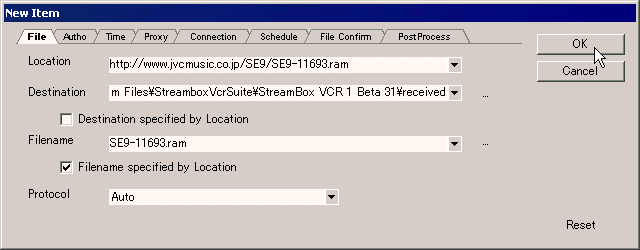
SVCRは、RealPlayer が内部的に使っている rtsp:// プロトコルをエミュレートして、ストリーミング・サーバに RealPlayer がアクセスしてきたと思わせる。したがって通常のブラウザでは引き出せないコンテンツを受信することが可能になる。
下の画像はダウンロード中のイメージで、見たまんま、落としているファイル名、落とした量とパーセント、ファイルサイズ、経過時間、ダウンロード完了までの予想残り時間、ダウンロード速度、ファイルの場所。
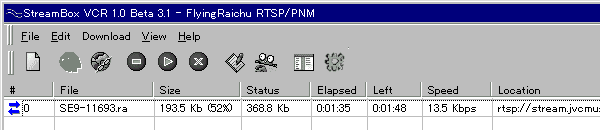
注目してほしいのは、速度欄。13.5Kbps と出ている。この例は、もともと56Kモデムというナロウ接続で、実験のためにわざと http でも別のファイルを全開でダウンロードさせている。通常だったらこんなに狭い帯域では RealPlayer のストリーミング再生は、うまくいかないだろう(曲が途中で何度も止まったりする)。けれど、vcr を使えば、ストリーミングにこだわらず、通常のダウンローダのようにローカルにぜんぶ落とすので、まったく音飛び、コマ落ちなく、スムーズに再生することが可能だ。理論的には、ブロードバンド向けストリーミングをナロウな帯域から利用することさえできる。
ダウンロードしたものは、デフォルトでは received というフォルダに入る。ra ファイルは、そのままローカルで RealPlayer を用いて再生できるほか、Streambox VCR Suite に入っている Streambox Ripper 2.0.0.9 を使えば、簡単に wav や mp3 や wma に変換することもできる。
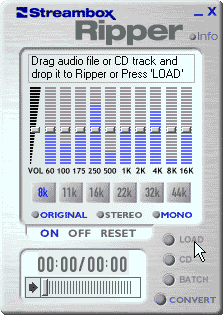
Ripper を起動し、LOAD をクリックして変換元のファイルを指定したら、CONVERT をクリックして変換開始。raファイルのアイコンをこのリッパーにドラッグ&ドロップすると、RealPlayer を起動せずに直接(自分でデコードして)再生もしてくれる。……ということは、リアルタイムにこだわらなければ、これさえあれば RealPlayer は要らないようなものだ(内部的に RealPlayer のコンポーネントを使うので、本当に要らないわけでは、ない)。ついでながら音楽CDの .cda を渡せば「吸い出し」もしてくれて、cd2wav + gogo.dll のようにワンステップで mp3 にすることもできる。
RealPlayer用のコンテンツのなかには、このようなツールを使わなくても直接ブラウザで(httpプロトコルで)ダウンロードできる場所に置かれているものも、たくさんあります。ファイルへのリンクが http~ で記述されているなら、iria などのダウンローダを使って、あるいは(IEなら)リンクを右クリックして「対象をファイルに保存」することで、簡単にダウンロードできます。そのようにしてHTTPでダウンロードできる .RAMファイルに、コンテンツの実体のあるURLが書いてある場合も、そのURLが http~で始まっていれば、同様に直接ダウンロードできます。
ブラウザから直接ダウンロードできるコンテンツについては StreamboxVCR を使わなくてもダウンロードできますが、もちろんStreamboxVCR を使ってもダウンロードできます。
ちなみに、RealPlayer用のファイルタイプには次のようなものがあります:
mms:// ~で配信される .asx(.asf) もまったく同様に落とせます(実演画像)。
さて、インストールの説明に入る前に、かなり面倒な説明をしないといけない。
そもそもVCR(ビデオ・カセット・レコーダ)は、いわゆるビデオデッキのことで、リアルタイムで受信したテレビ放送のコピーをローカルに保存し、あとで見れるようにする道具であるが、SVCR こと Streambox VCR は、インターネットのストリーミング放送を録音・録画する「VCR」として開発されていた(過去形)。
開発したのは Streambox Inc. という会社。テレビのほうのビデオデッキの合法性が当初、放送業界との係争になったのと同様、Streambox社の"VCR"も Real.com などとの係争に発展した。テレビ局(地上波、ケーブル、衛星放送) vs. ビデオからの類推で考えるかぎり、たとえ裁判になっても(地域にもよるだろうが少なくとも日本国内において)ストリーミング放送の「録音」が違法と判断されるとは思えない。ましてやストリーミングをローカルにセーブすることは、テレビの場合より、さらに強い必然性がある――テレビは通常、受信できるのならその時間に視聴すれば必ず見れるけれど、ストリーミングは帯域幅によってリアルタイムの受信そのものが不可能になってしまうから。ブロードバンドにしたくて、そのための費用も惜しまないつもりであっても、光ケーブルが未設置であるとか、収容局からの距離でADSLが使えないとか、ケーブルテレビのプロバイダが存在しないエリアであるとか、条件によってブロードバンドにできないユーザも少なくない。このようなユーザでも、もしストリーミングをリアルタイムより遅い速度で受信すること(言い換えればローカルにキャッシュ=保存すること)さえ認めてもらえれば、そのコンテンツを(リアルタイムにではないけれど)利用できるのだ。そうすればコマ落ちも生じず、トラフィックの渋滞で番組がとぎれたりもせず、コンテンツのスポンサー側にとっても、ありがたいとも考えられる。なにしろ時間をかけて制作した番組をスムーズにストレスなく視聴してもらえるのだから。
けれど、「インターネットと著作権」がらみの問題は、複雑怪奇で、ややこしい議論になりやすい――どちら側が無理を通そうとしている結果かはともかく、だ。Streambox社はストリーム録画の正当性を弁明して徹底的に争うより、Realと和解、提携することに決めたようだ。そのほうがトータルでメリットが大きいと考えたのだろう。
そんなわけで、Streambox社は、もはや Streambox VCR の開発やサポートを行っていない。事実として開発元が開発・公開を中止した。日本国内でこのソフトやその派生物を使うことがどうなのか?について言えば、べつに違法だとして禁止命令が出たわけでもないし、さりとて合法だという判決が出たわけでもない。
まぁそんなような状況なのである。
もし仮にインターネットラジオを録音したら違法、だとしたら、ちょっと釈然としない。パソコンからスピーカを鳴らせるのだから、その端子にふつうに録音装置(アナログだろうがデジタルだろうが)をつなげば録音できるに決まっている。もともと何らのプロテクトもかかっていないし、一般的に言ってネット放送をしているサイトで「視聴条件=録音禁止。同意しますか?はい/いいえ」なんて手続きを踏ませているところは、ほとんどないだろう。ここで問題になっているのは、プロテクトされて有料で限定配信しているような(専用ソフトをダウンロードさせてそれでデコードするような)特殊なコンテンツのことでなく、もともと無料で誰にでも公開されているストリーミング一般の話なのだから。
ともかく法律問題は、あれこれ言ってみても仕方ない――白黒ついていないという以前に、日本国内では Streambox VCR の存在は(例えば mpeg圧縮技術や、WinMX P2P技術や、グヌーテラ技術の場合と違って)問題にすらなっていないという現状と思われる。
法理論や倫理の話はこれくらいにして、ざっくばらんに言うと、このソフトは、.ram に代表されるウェブから配信されるストリーミングをローカルに保存する。.ra のファイルは http で提供される場合、もともとふつうにダウンロード可能であって、その場合のダウンロードは問題になりえない――パブリックドメインにパブリックなプロトコルで取得できる形で置かれているのだから。しかし、このツールを使えば、ストリーミング専用の rtsp:// で提供されるような .ra ファイルもローカルに落とせる(ふつうのブラウザでは、まず不可能)。さらに、落とした .ra ファイルを .wav や .mp3 や .wma に変換することもできる。例えば深夜のネット放送を予約録音しておいて、翌朝の通学電車のなかで携帯用プレーヤーで聞く……とかのたぐいも原理的に可能なのだ。ユーザサイドからすれば、どう考えてもべんりなツールだし、もともと無料で放送してるものを録音できてなぜ悪い?というのがありがちな感想だろうけど、Strambox社にしてみれば、Realの特許技術やなんかに抵触していた可能性もある(ユーザの関知したことでないが)。
さらにざっくばらんに言うと、現在入手できる Streambox VCR Suite は、Streambox社とは関係ない(ということになっている)。Streambox社自身は「公式に」(あるいは「公式的には」)開発中止を宣言したソフト、それの1999年だか2000年だかのベータテスト版にもとづいている(という話だ)。もともとは製品化するつもりで開発していたのだろうけれど、実際に製品として販売されたわけでなく、開発途上でプロジェクトが中止されてしまった。言い換えれば、もともと広く一般公開されていたものでもない。限定的にテスト公開されていた。「Streambox VCR Suite 1」とは、このような「開発テスト段階にあった Strambox VCR」のいくつかのバージョンや関連ツールを、一般に使える形に調整して配布しているものだ。
つまり、コードの一部を変更して実用になるようにしてあるといっても、「有料の製品版があるのを海賊的にクラックして無料で使えるようにしてる」のとは違う。もともと正式リリース前のベータ版なのだ。おかねを払って正式版を買いたいと願ったとて、そもそもそんなものは、どこにも売ってない。
手元にあるインストーラつき書庫 StreamboxVcrSuite1.exe は、去年(2001年)の秋に搜新网からZIP書庫の形でダウンロードしたものでダウンロードサイズ 2,804,491 Bytes、 StreamboxVcrSuite1.exe の MD5 は
F4 02 57 10 9E 5F 92 C1 4A AB 12 54 1E 9B 75 E9
だった。
MD5未確認、無保証
http://www.geocities.com/streamgen/streamboxvcr.htm
http://www.geocities.com/svsmirror6/
上にMD5を書いたバージョンをどこかから見つけてきても良いし(16ビットのCRC=6279)、souxin.com の ![]() (流れる文件=ストリーミングのファイルを下戴=ダウンロードする軟件=ソフトウェア) を見ると、ほかにもおもしろいものがいろいろあったりする。現時点でそこにあるZIP書庫から出る StreamboxVcrSuite1.exe は次のMD5値を持っている:
(流れる文件=ストリーミングのファイルを下戴=ダウンロードする軟件=ソフトウェア) を見ると、ほかにもおもしろいものがいろいろあったりする。現時点でそこにあるZIP書庫から出る StreamboxVcrSuite1.exe は次のMD5値を持っている:
94 67 DE 9C FA 0D 42 0D 3D 28 36 6C F2 45 24 B3
CRCは6F54だ。
たぶんインストーラが違うだけで、内容は同じだと思うが、CRC=6F54のほうはダウンロードサイズ2.7Mと書いてあるのに、実際には約2.9Mある。気になるが、壊れてもいいテスト機に入れてテストしてみたら、以前のとまったく同じように問題なく動作した。書庫内容の実質も細かくは検証してないが、事実上、同じだった。CRC=6279のほうがホントに2.7Mだが、このファイルは souxin には、もうない。
「6279」版は、ふつうにインストールすれば良い。「6F54」版のインストーラは、起動すると、「Reminder」というダイアログが出て、
This program is download for : www.souxin.com
と言われる。「このプログラムの配布元は www.souxin.com」と言いたいのだろう。その次の行は日本語環境では文字化けして読めないが、じつは中国語簡体字GB2312で
![]() :www.souxin.com
:www.souxin.com
と書いてある。数秒待つと[OK] が押せるようになって、押すと「搜新网 www.souxin.com」のロゴの空色のスプラッシュが出る(画像)。ちなみに「搜新网」は、新しきを捜す網というほどの意味だろう。5秒くらい待つと勝手に次に進むので待っていればいい。
どちらのインストーラでも、何語でインストールしたいか選べと言ってくるので(ここも日本語環境では一部文字化けする)、選んでOKを押し、あとは yes とか next とかてきとーに答えていれば良い。ユーザ名、メールアドレス、パスワード、パスワードの確認をタイプするダイアログが出た場合は、まったくでたらめに入力してかまわない(もちろんパスワードとパスワードの確認は同じにする)。
ファイルローグのように、ここもP2P的展開をねらっている(いた)んでしょうね……
スタートボタン → プログラム → Strambox Vcr Suite のあと、3つのバージョンが選べる(リッパーもここから起動できる)。通常は、いちばん数字の大きい VCR1 beta3.1 を使う。これでうまく落とせない場合は、VCR1 beta3 でうまく行く可能性がある。VCR1 beta2 は、まったく使わないが、ドキュメント等に歴史的興味がある。古い Windows 環境で、リッパーを起動しようとしたらなんたらDLLがどーたら言われた場合、「Streambox Ripper 2009」フォルダをひらいて wmaudioredist.exe をクリックしてインストールする。当然、新しめの RealPlayer も必要だ。無ければ、real.com からフリー版をとってくる。フリー版のリンクは下のほうの目立たないところにあるので注意。
初回起動後、メニューの View - Settings で設定を行う。Mainタブの Default download destination で、落としたもんをどのフォルダに保存したいかデフォを設定しとく(デフォルトのデフォルトのままでも良いが)。Connectionタブの Bandwidth については「正直に申告したほうがいい」という説もあるが、接続速度によって画質が異なる動画を送ってきたりするサイトからいちばん質の良いのを吸い取るには、だめもとで T1 LAN だとふっかけてシェイクハンドさせてみよう(そのかわり、T1回線の人がリアルタイムに受信するトラフィック量をあなたの回線で時間をかけて受信することになる)。まぁ実際より少し上くらいに設定したらいいかもしれない。ほかの場所は、いじる必要ないが、常識の範囲内でいろいろ実験してみると、ネットの理解も深まると思われる。――それは、地球人にとって、自分たちが住む星がどんな惑星なのか理解することと同程度に、重要だろう。――
分からないことが出てきたら、Unofficial Streambox VCR Discussion Forum に行くと良い。
ファイルのMD5チェックには md5sum.exe という専用ツールがあるが、GPG を入れてるなら、
C:\test>gpg --print-md MD5 streamboxvcrsuite1.exe
などとなり、UNIXのエミュ Cygwin を入れてるなら
md5sum -b filename
でできる。
このツールを使うことがただちに「悪」とは思わないが(もしそう思えば、そもそも紹介などするわけない)、問題のあるツールであると考えるかたもおられるかもしれない。Disputable であることは確かだ。――その点は、まぁどちらでも良いというか、あれこれ議論を尽くせばいいとして、このツールの存在そのものが闇から闇へ葬り去られてしまうのは、いずれにせよ好ましくない。
常識的に言えば、「場合によりけり」といった面もある。例えば、音声サンプルをramで送ってくる語学学習ページで、学習者が繰り返しramを再生するとサーバの負荷になる。無料で語学教材を提供する側からみても、むしろローカルにサンプルを保存して繰り返し学習してくれたほうがうれしいのでは、なかろうか。場合によっては「悪」(違法)どころか、全員にとって好ましい結果になりうる。他方、ディレクトリ認証がかかったメンバーエリアで公開している映画やなんかを勝手にダウンロードされて、パブリックドメインに流されては、商売が成り立たない。そのような場合のストリーミング録画は、疑問の余地が残る。深刻な問題になるのはダウンロード自体じゃなく、ダウンロードしたものを、べつのところに送信(アップロード)する場合だが、もし契約でダウンロードが禁止されている有料コンテンツであれば、Streambox VCR を使おうが使うまいがダウンロードしたら契約違反だ、というのは言うまでもない。
Real.com には何ら含むところは無いけれど、事実として、RealPlayer のスパイウェアめいた挙動がうざがられていることも指摘しなければならない。Streambox VCR も、くしくもこんな形で世に出ることになったが、もとは Streambox社がこれを使って個人ごとの著作権利用状況をみっちり管理して儲けようというまるで正反対の商用意図で開発されたようだ。
vcr.exe のリソースを覗くと、こんなアイコンも……
さらにまた、今後、光の時代になって、100Mbpsクラスのブロードバンド・コンテンツがいろいろ出たとして、そのとき、もはやクラサバは成り立たない――世界の数千万人が同時にストリーミングで100Mbpsでアクセスできるサーバソフトなど考えにくい――理論的には、ありうるが、そんな「人気番組」なら、一極集中スター型にせず、各ユーザがサーバント・ノードとなって次から次へと伝えてゆくP2P的展開にしたほうが絶対に合理的だ。どの点からどの点も100Mbpsで流せるのに、一極集中は、おかしい。
そう考えると、「著作権」を集中管理したクラサバ型ストリーミングにおのずと限界がかいま見えるし、結局のところ、「著作権」という概念そのものが形骸化しつつあるように思う。ダウンロード可能なコンテンツはアップロード可能であるべきなのだ――downloadable と uploadable の対称性の破れがさまざまな矛盾の根元だからだ。いわばアップもダウンもない「水平サーバント」が水平に並んでいる。サーバントはユーザ(情報を利用する者=クライアント)であると同時に情報を中継するチャンネル(情報に利用される者=サーバ)だ。
とは言え、お金というインセンティブがあったからこそ、Real Player の ra や Media Player の wm* のような優れた技術が生まれてきた、という経緯も無視できない。大金を費やして開発した新技術を簡単にまねされては、かなわない……という考えには(たとえ過渡現象だとしても)一定の理解を示さざるを得ない。理念は理念として、あまり急激な変革は非現実だし、かえって好ましくない混乱が生じるだろう。
著作権というドグマは誰の利益のためにどういう経緯で生まれた習俗なのか、そして、どのようにして、より明快な新しい制度に移行してゆくのか、興味は尽きない。
人間が人間につく除夜の鐘
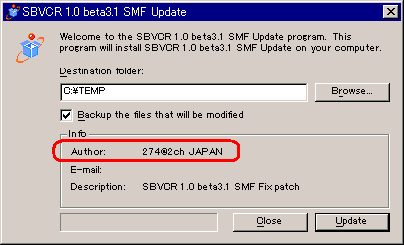
ニッポンちゃちゃちゃ♪
TINRAで変換できなくても、あきらめるのは早い
![]() RM→AVI、RM→MPG、MOV→AVI、MOV→MPG
RM→AVI、RM→MPG、MOV→AVI、MOV→MPG
普通の方法では変換できないasfのasf→avi変換
![]() RMのダウンロードと、RM→AVI変換という2つの問題を一気に解決。
SVCRの再来というより、それ以上のポテンシャル
RMのダウンロードと、RM→AVI変換という2つの問題を一気に解決。
SVCRの再来というより、それ以上のポテンシャル
[ リアルプレーヤー RealAudio RealVideo MediaPlayer 動画 保存方法 どうしたら どうやって どうやったら どうすれば どう どのように HDに ハードディスクに 保存 方法 したい できない RealPlayer Real Player RM RA RAM Windows Media Audio Video 録画 DL ダウンロード ダウンロード法 セーブ ローカル 落とす 落とし方 落としたい リアルメディア ストリーミング ASF WMV WMA ASX ストリーミング録画 ツール トゥール ソフト フリー フリーソフト フリーウェア Tip ripper リッパー リッピング ]